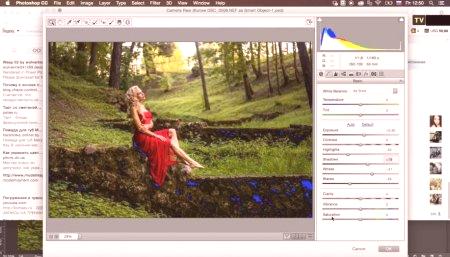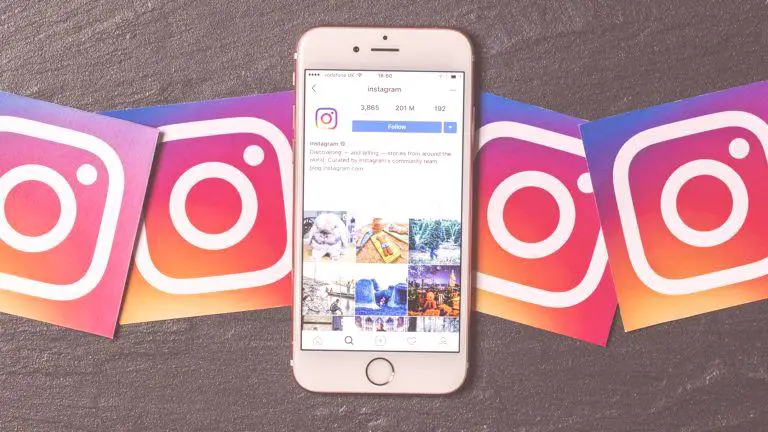Любопитното съзнание на потребителите е позволено да намерят начин да добавят снимки към Instagram чрез компютър.
След скорошна актуализация на програмата, която добави възможността за качване на снимки от уеб версията, изглежда логично да се отвори мобилната версия на Instagram на компютъра.
Метод работи във всеки браузър, който поддържа режим на разработчик: Google Chrome, Yandex, Safari и други.
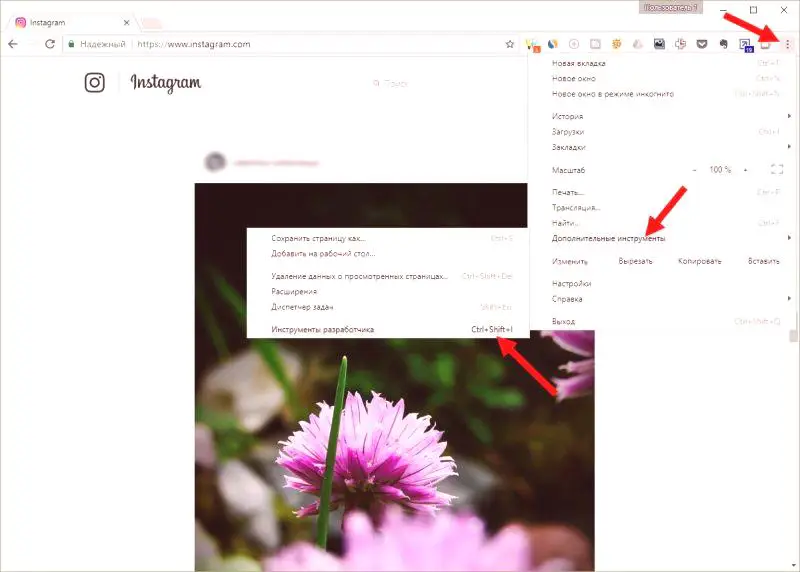
Обикновено се нарича с клавиша F12 или клавишната комбинация CTRL + SHIFT + I.
Можете също да го активирате от менюто с настройки.
Как да преминете към мобилната версия на сайта
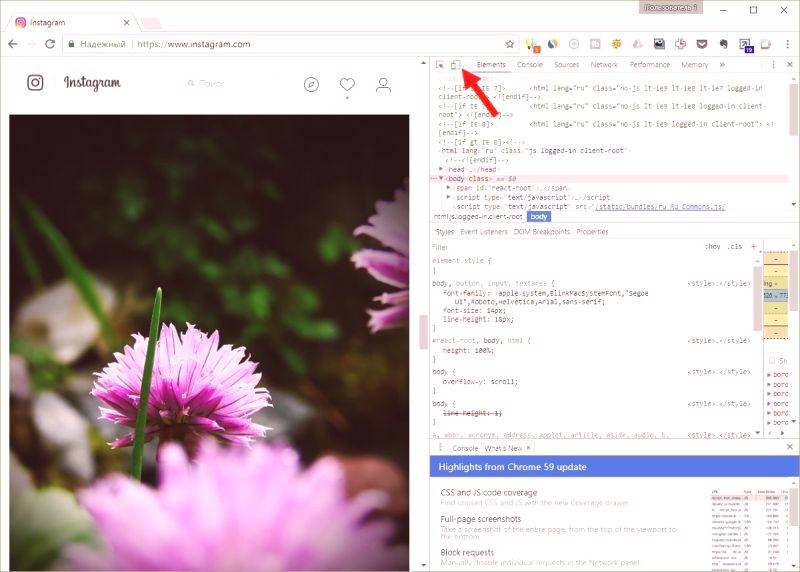
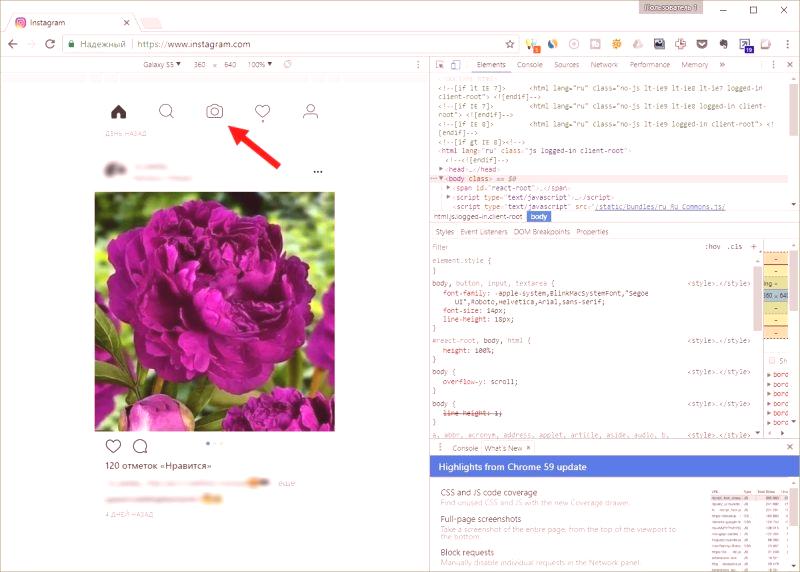
Трябва да се отбележи, че мястото в такова състояние понякога не работи стабилно, например, снимката може да не се зареди за първи път. Но това се случва доста рядко.
След това добавете правилната снимка. 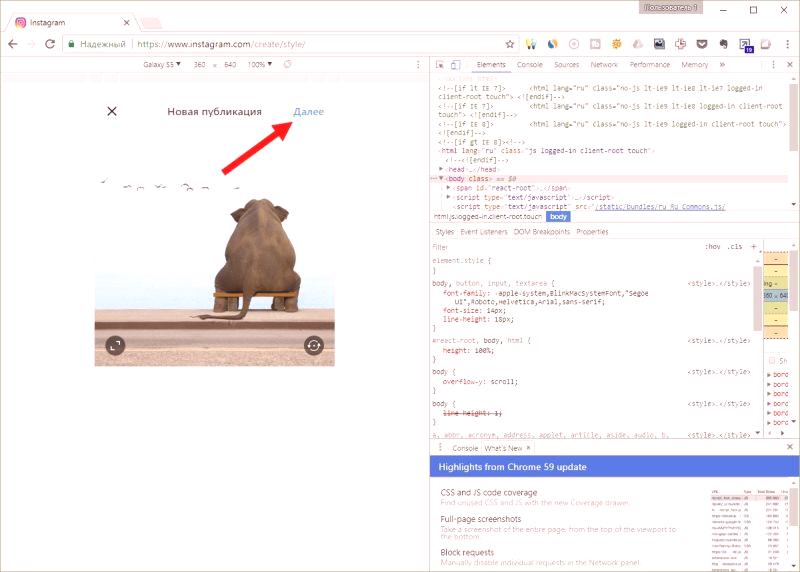
Пишем подпис, хештег и публикуваме!
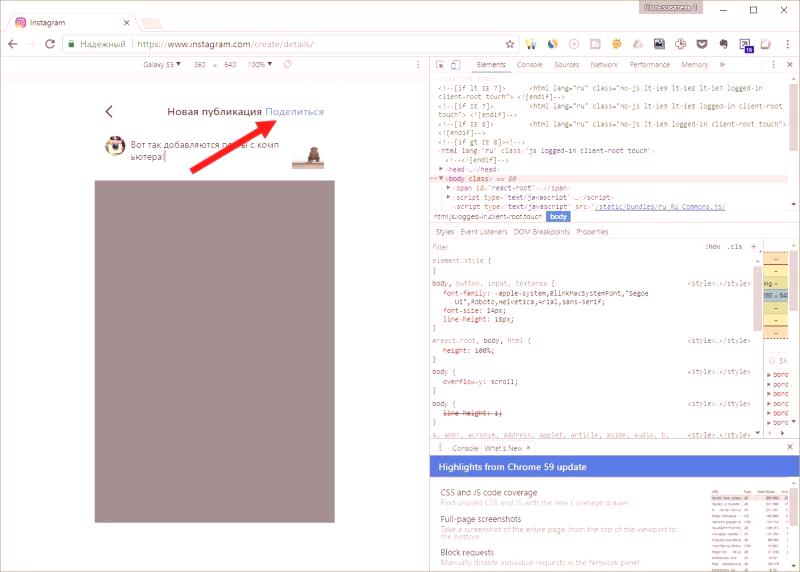
Какво да направите, ако режимът на програмист не е активен
Често се случва, когато алчните бутони не работят.
За да се премахне този проблем, ние правим следното:
- затворете браузъра
- Отворете папката C: Потребители, които използват user_nameAppDataLocalname_name_user имена на потребител
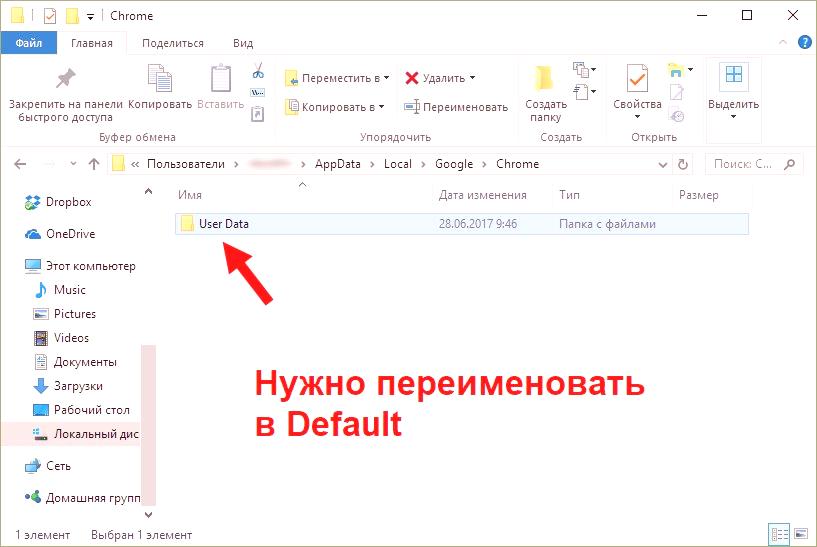
- Променете името на папката на Потребителски данни по подразбиране
- едновременно отворете браузъраактивиране на нова сметка.
Внимание! В този случай, всички ваши настройки и запишете на браузъра изчезне.
- Re-отворите папката по подразбиране и да го изтриете.
След това всичко трябва да спечелите!
Защо не се използва стандартен заявление за Windows 10?
В новото издание версия на програмата за 10 Vindovs не е възможно да се качват снимки директно на лента. Можете да изпращате снимки само в историята или Direct.
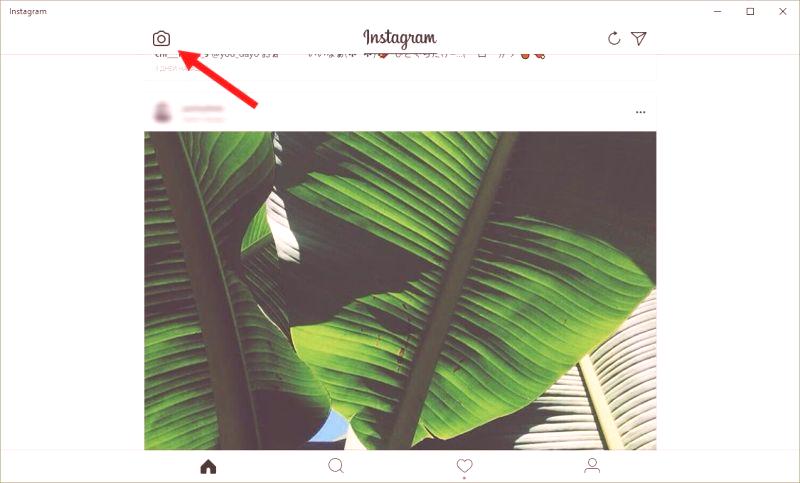
Качване на снимки в своята лента, тъй като приложението може само таблет с Windows 10.